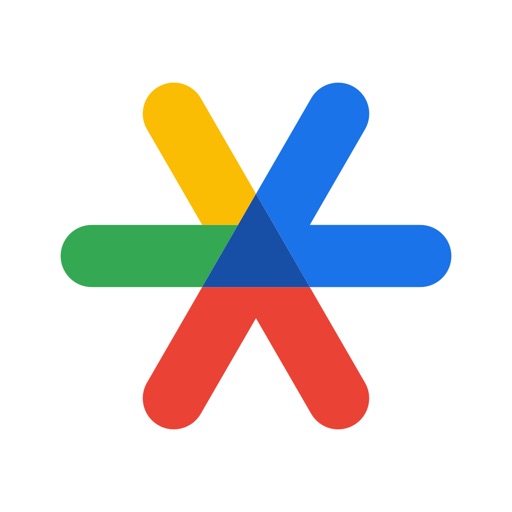はじめに
暗号資産の世界に参入する際、最初に必要となるのが取引所でのアカウント作成です。この記事では日本最大級の暗号資産取引所であるbitFlyer(ビットフライヤー)のアカウントを開設する手順を詳しく解説します。
⚠️: bitFlyer以外にも、国内を代表する暗号資産取引所としてコインチェックやGMOコインなどがありますが、それぞれに特徴があります。
✅ とにかく簡単に暗号資産を購入したいのなら、コインチェックがおすすめです!
✅ 手数料をできるだけ安く抑えたい場合は、GMOコインがおすすめです!
- はじめに
- ステップ1: ビットフライヤーの公式サイトを開く
- ステップ2: パスワードを設定する
- ステップ3: 二段階認証を設定する
- ステップ4: 個人情報を入力する
- ステップ5: 本人確認書類の提出
- ステップ6: 銀行口座の登録
- ステップ7: 本人確認の結果を確認する
- ステップ8: 銀行口座の登録結果を確認する
- まとめ
- ビットフライヤーに関する他の記事はこちら
- 【重要!】暗号資産の安全な保管方法
ステップ1: ビットフライヤーの公式サイトを開く
まずはビットフライヤーの公式サイトにアクセスし「新規登録」又は、画面左下にある「メールアドレスを入力」の欄にメールアドレスを入力し「登録」ボタンをクリックします。

次に、画像認証が表示されたら該当するタイルをすべてクリックします。
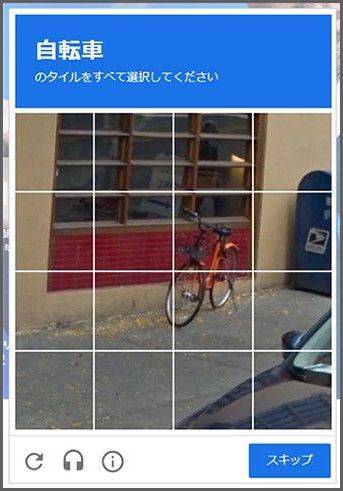
その後、入力したメールアドレス宛に認証メールが送信されます。
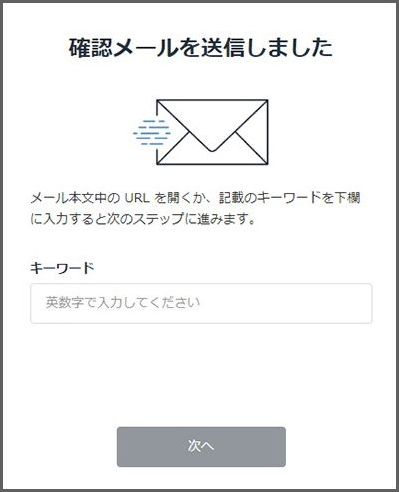
認証メールが届いたら、メールに記載されているキーワードをコピーします。
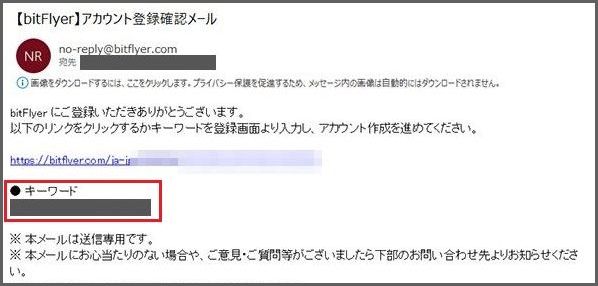
ビットフライヤーのサイトに戻り、コピーしたキーワードを貼り付け「次へ」をクリックします。
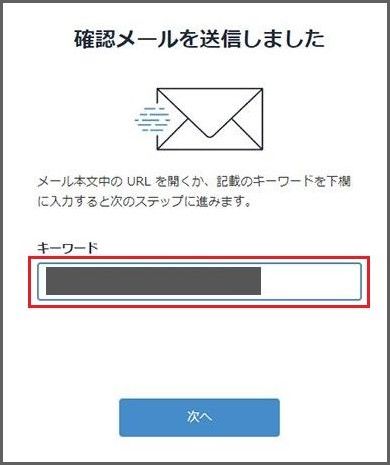
ステップ2: パスワードを設定する
希望のパスワードを入力して「設定する」をクリックします。
⚠️: パスワードは強度の高いものを設定しましょう。
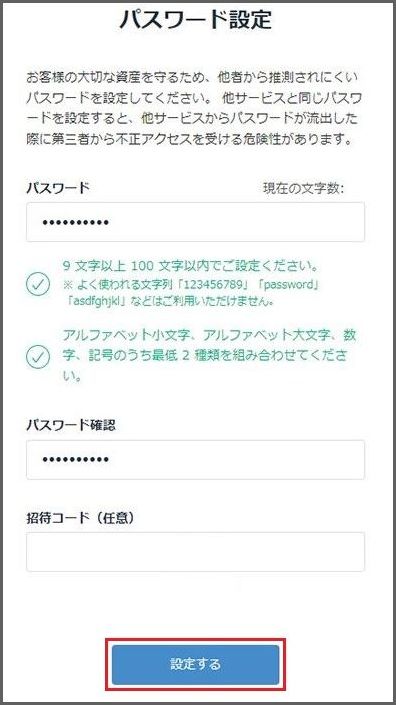
同意事項に目を通してチェックを入れ、「同意する」をクリックします。
これでパスワード設定は完了です。
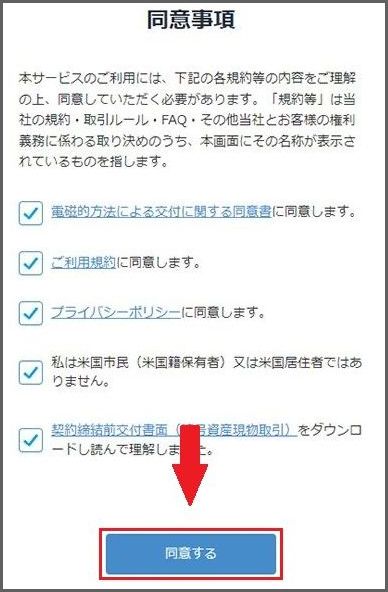
ステップ3: 二段階認証を設定する
SMS又は認証アプリで二段階認証の設定が可能ですが、今回は認証アプリを使った設定方法を解説します。まず、「認証アプリを使う」をクリックします。
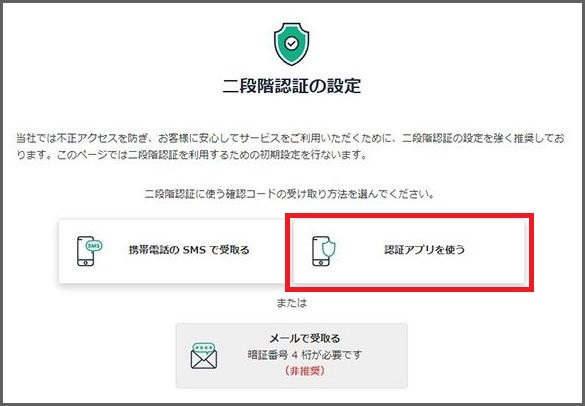
アプリがダウンロードできたら、「次のステップへ進む」をクリックします。
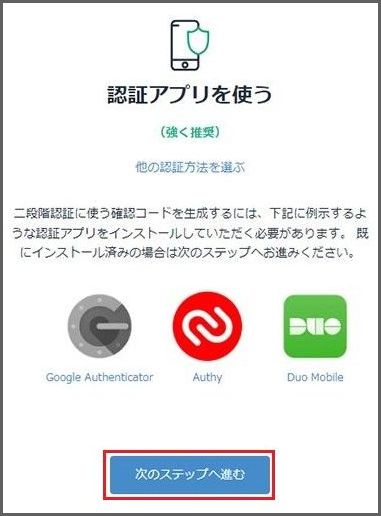
認証アプリを開き、QRコードをスキャンします。
「Google Authenticator」では、アプリを開いて右下にある「+」ボタンをクリックすることでスキャンが可能です。
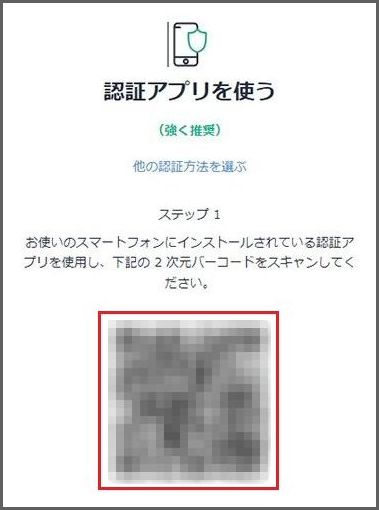
次に、アプリで生成された認証コードを入力します。コードが入力できたら「認証する」ボタンをクリックします。
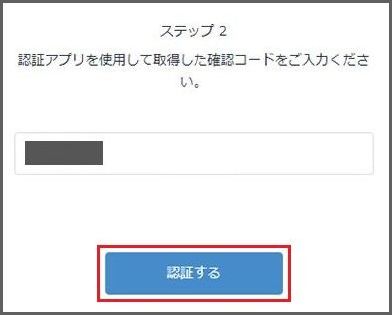
二段階認証を設定したい項目にチェックを入れて、「設定する」ボタンをクリックします。これで二段階認証の設定は完了です。
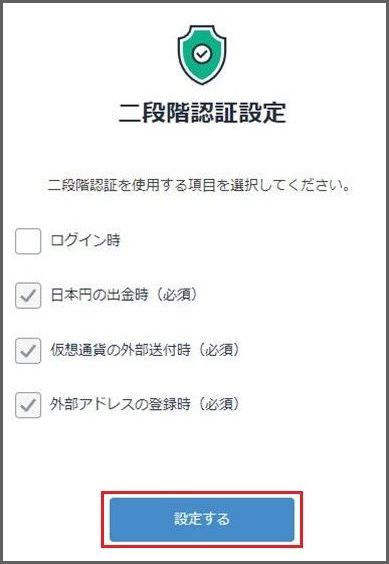
ステップ4: 個人情報を入力する
次に、「ご本人確認の手続きをする」をクリックします。
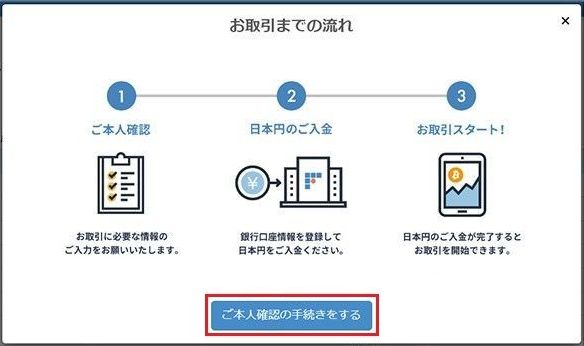
「入力する」をクリックします。
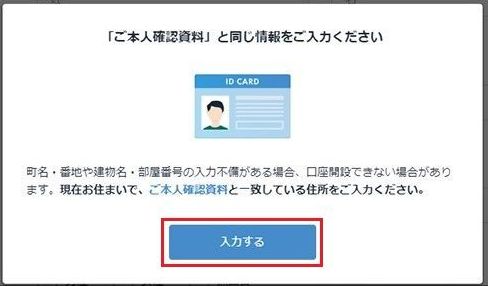
フォームに個人情報を入力します。
すべて入力したら「次へ」をクリックします。
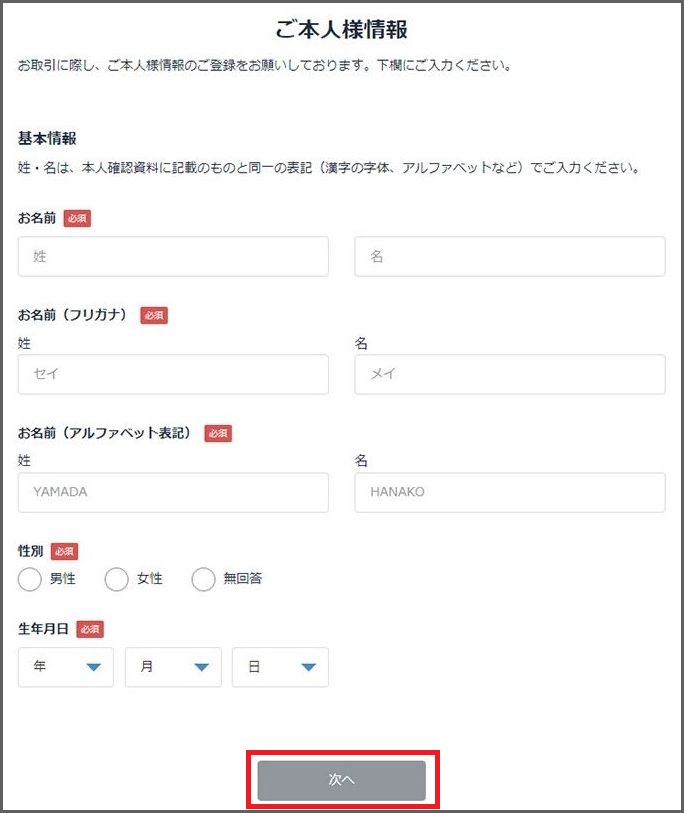
次に、住所を入力します。
すべて入力したら「次へ」をクリックします。
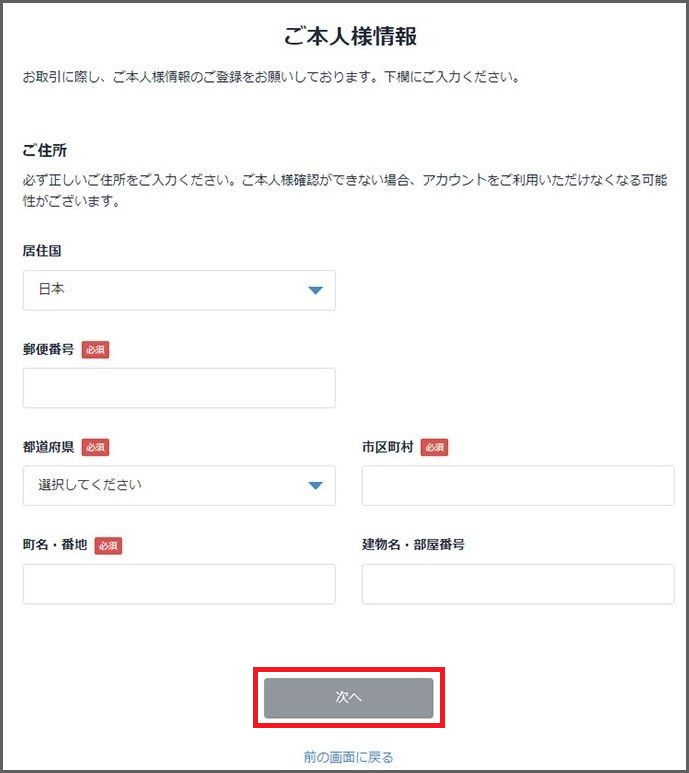
その後、電話番号を入力し「入力内容を確認する」をクリックします。
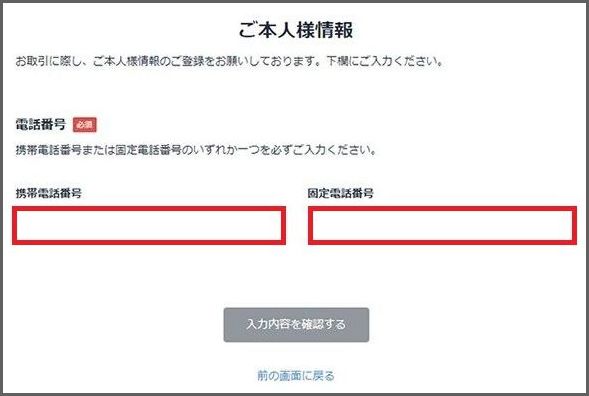
最後に、入力内容に誤りがないか確認し「登録する」をクリックします。
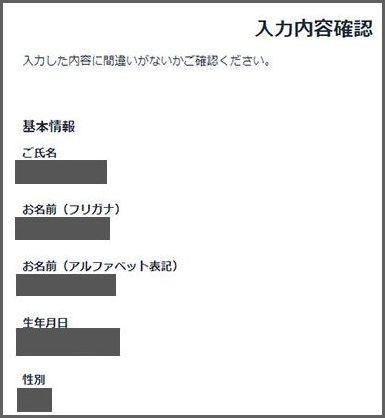
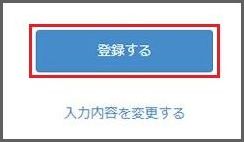
その後、「続けて取引目的内容等を入力する」をクリックします。
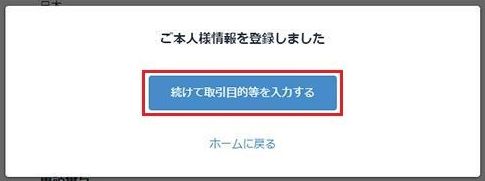
内容を確認し、チェックを入れて「次へ」をクリックします。
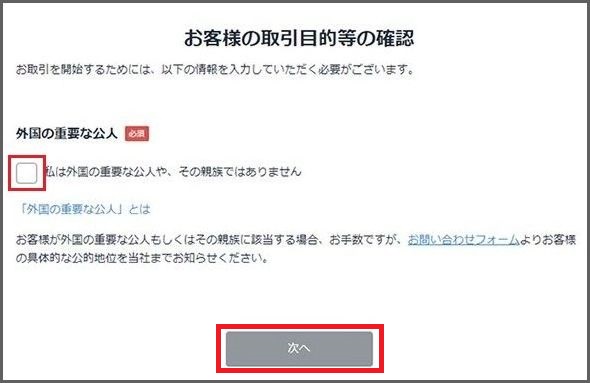
続いて、職業を選択し、「次へ」をクリックします。

あてはまる項目にチェックを入れます。
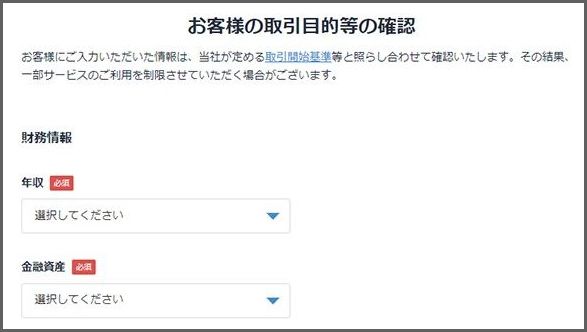
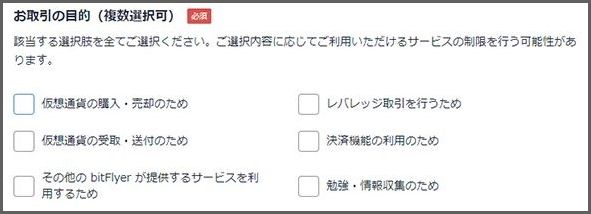
あてはまる項目にチェックを入れ、「次へ」をクリックします。
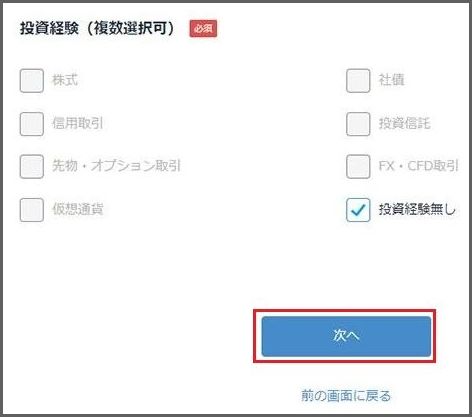
ビットフライヤー登録の経緯について当てはまるものを選択し、「次へ」をクリックします。
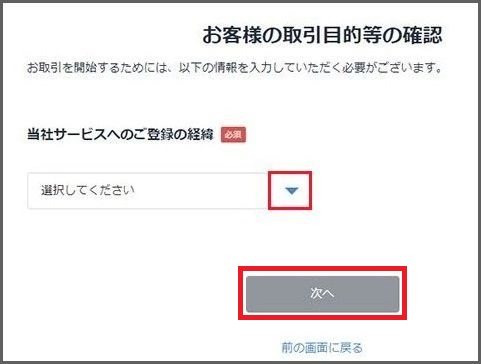
次に、取引目的について該当するものを選択し、「入力内容を確認する」をクリックします。
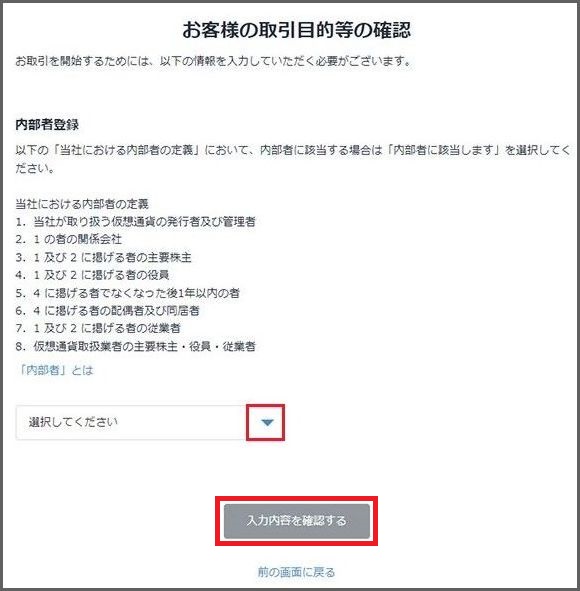
入力内容に間違いがないことを確認できたら「登録する」をクリックします。

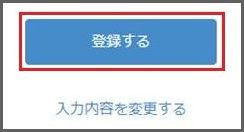
ステップ5: 本人確認書類の提出
次に、「続けてご本人確認資料を提出する」をクリックします。
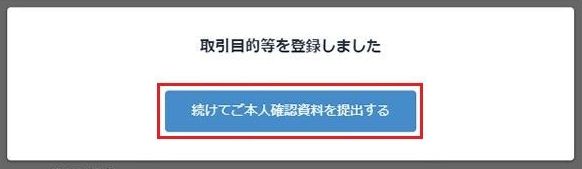
スマートフォンでQRコードを読み取るか、メールでURLを受け取り「本人確認」にすすみます。
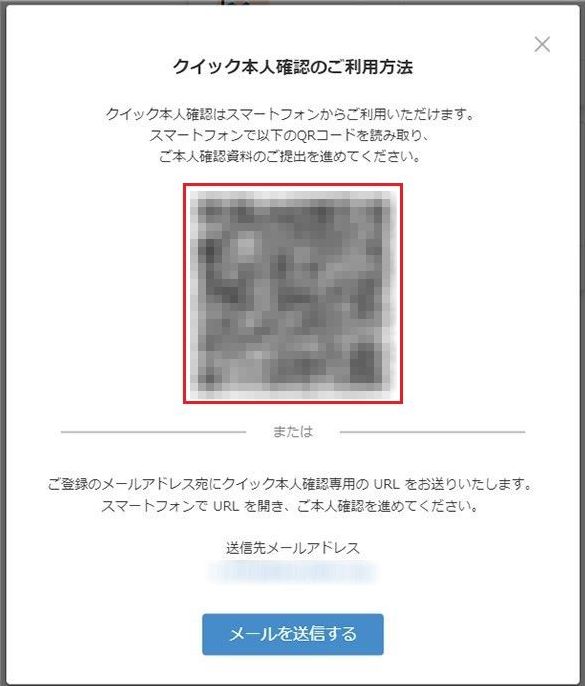
あなたの本人確認書類を選択します。
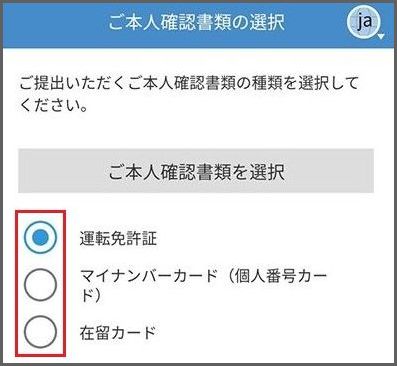
注意事項を確認し、チェックを入れてから「次へ進む」をクリックします。
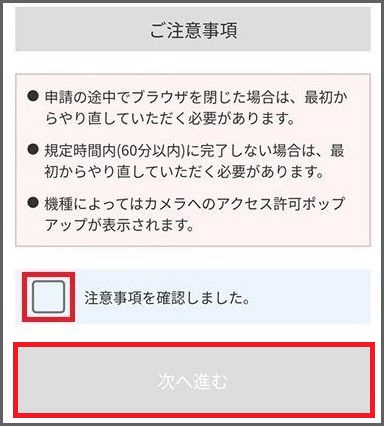
本人確認書類の撮影をします。
「撮影開始」をクリックし、指示に従って表面を撮影してください。

撮影が終わったら、画像が鮮明に撮影できたことを確認し、問題がなければチェックを入れて「OK」をクリックします。
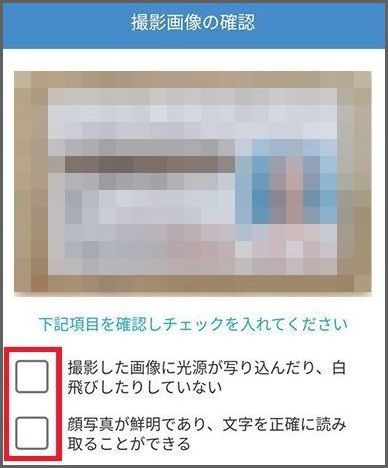
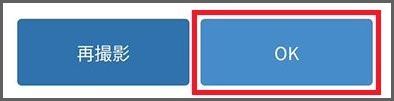
運転免許証の場合、斜め上からや裏面の撮影も求められます。指示に従って撮影してください。
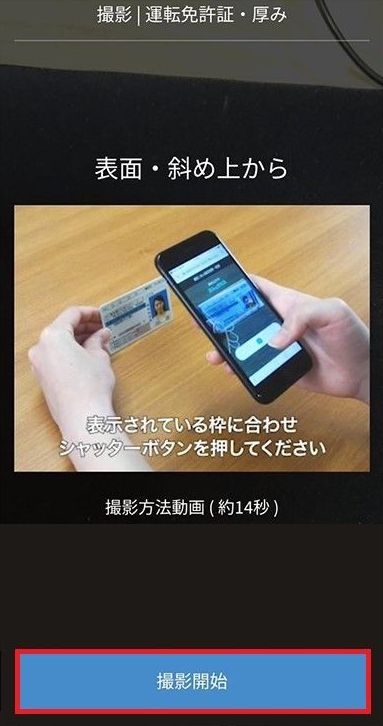
画像が鮮明に撮影できたか確認し、問題がなければチェックを入れて「OK」をクリックします。
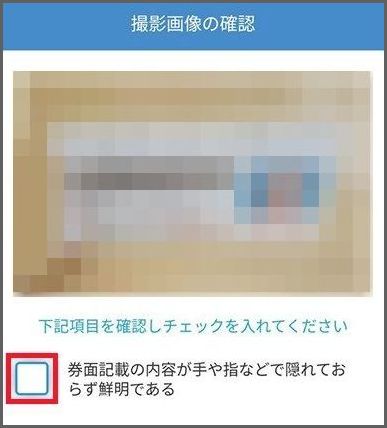
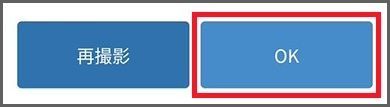
続いて裏面を撮影します。
「撮影開始」をクリックし、指示に従って表面を撮影してください。

画像が鮮明に撮影できたか確認し、問題がなければチェックを入れて「OK」をクリックします。
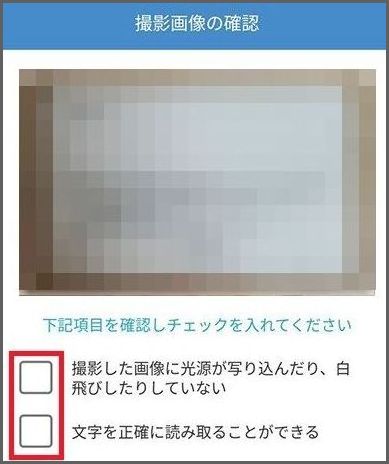
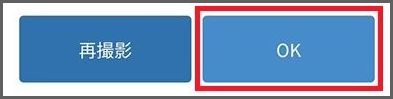
次に、顔の撮影をします。
帽子やマスク、カラコンなどは外し、「撮影開始」をクリックします。
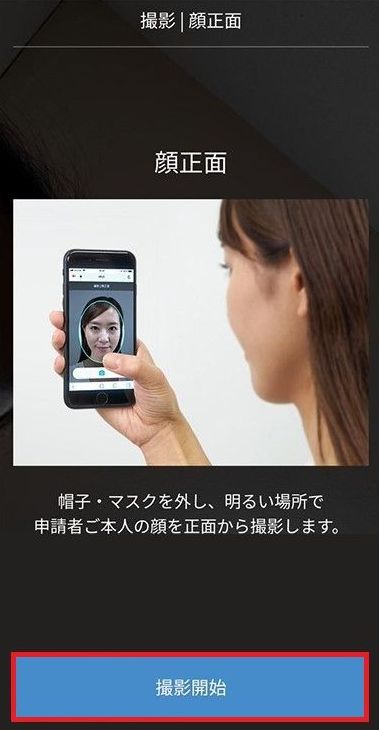
撮影が終わったら、画像が鮮明に撮影できたことを確認し、問題がなければチェックを入れて「OK」をクリックします。
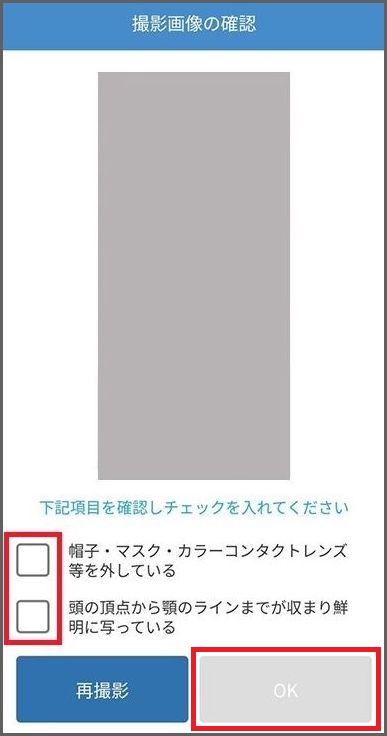
首振り撮影も行います。
「撮影開始」をクリックし、画面の指示に従って首を動かし撮影します。
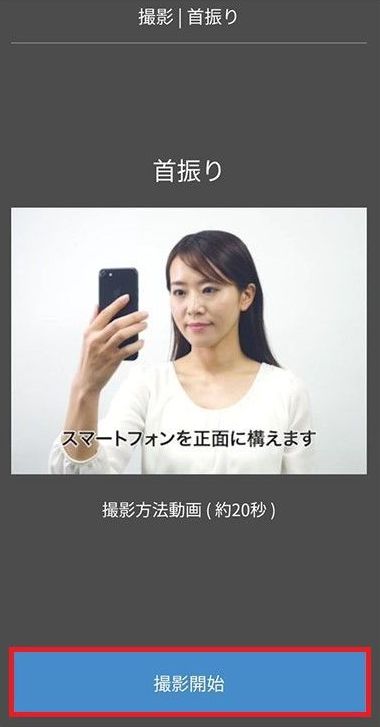
これで本人確認資料の提出が完了です。
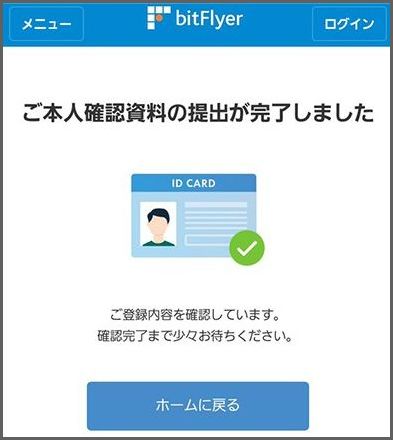
ビットフライヤーのトップページで進行状況を確認できます。
画面右側のアカウント情報を見ると、ご本人確認資料のご提出が「承認待ち」と表示されています。
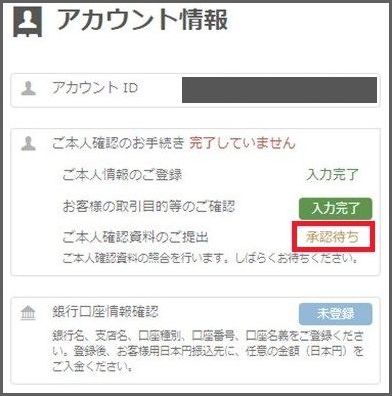
ステップ6: 銀行口座の登録
本人確認の承認待ちの間に銀行口座を登録しましょう。
青色の「未登録」をクリックします。
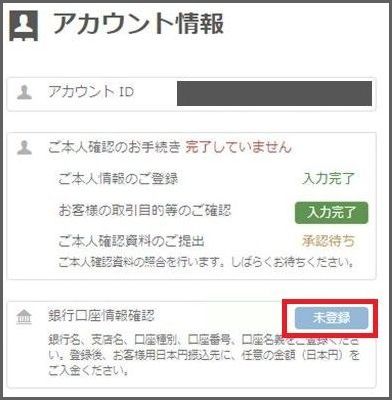
日本円を入金するときに使用する銀行口座の情報を入力し「登録情報を確認する」をクリックします。
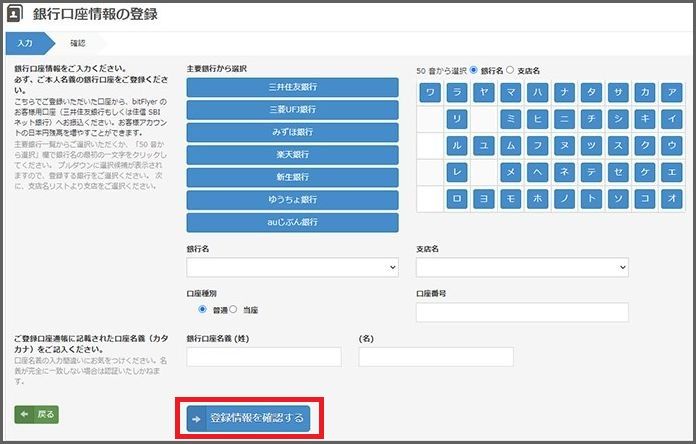
入力した情報に間違いがないか確認し、「銀行口座情報を登録する」をクリックします。
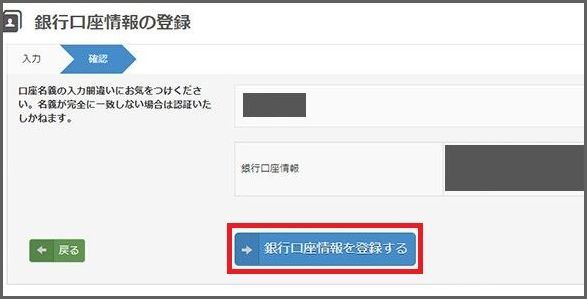
これで銀行口座登録の申請が完了しました。
「ホームに戻る」をクリックします。
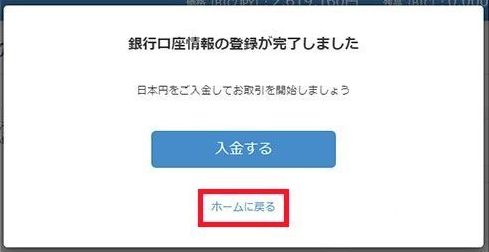
銀行口座情報確認が「承認待ち」に変わりました。
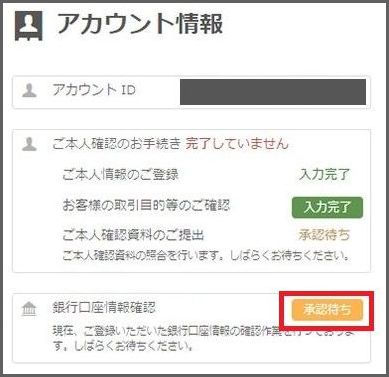
ステップ7: 本人確認の結果を確認する
本人確認書類の提出をすると数分で「ご本人確認のお手続きが完了しました」というメールが届きます。
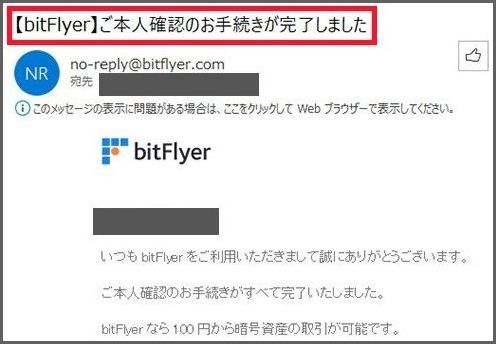
ビットフライヤーのトップページで確認してみましょう。
ご本人確認資料のご提出が「承認済」に変更されました。
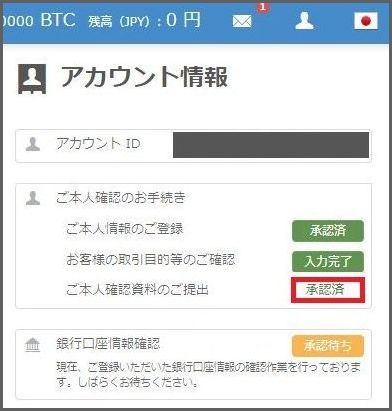
ステップ8: 銀行口座の登録結果を確認する
しばらくすると「銀行口座が承認されました」というメールも届きます。
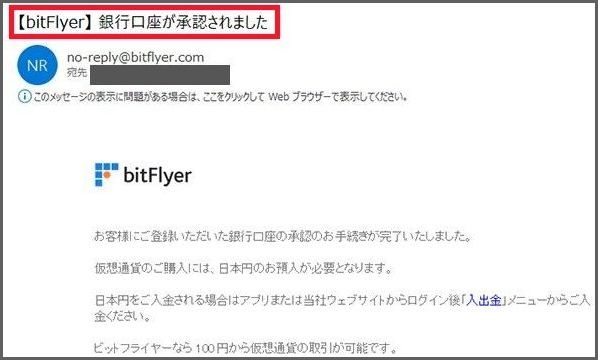
ビットフライヤーのトップページで確認すると、銀行口座情報確認が「承認済み」に変更されました。これでビットフライヤーの口座開設は完了です!
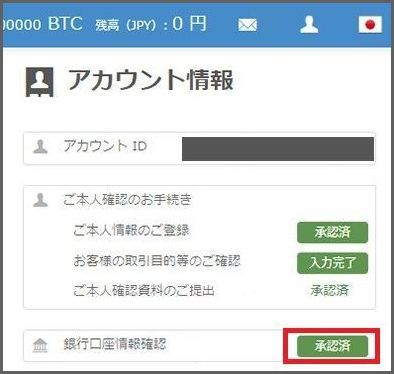
まとめ
以上がビットフライヤーの口座開設の手順になります。
日本円を入金すれば、即座に暗号資産を購入できます!
⚠️: bitFlyer以外にも、国内を代表する暗号資産取引所としてコインチェックやGMOコインなどがありますが、それぞれに特徴があります。
口座開設はもちろん無料なので、全ての取引所に口座を開設してみて、使いやすさを比較してみることが大切です。
✅ とにかく簡単に暗号資産を購入したいのなら、コインチェックがおすすめです!
✅ 手数料をできるだけ安く抑えたい場合は、GMOコインがおすすめです!
ビットフライヤーに関する他の記事はこちら
【重要!】暗号資産の安全な保管方法
暗号資産を個人ウォレットで管理する際は、ハッキングやSCAMなど一瞬のミスでウォレットの中身を盗まれてしまう危険性があります。普段使わない長期保有する暗号資産やNFTの保管は「Ledger Nano」などのハードウェアウォレットを推奨します。
NFT・暗号資産の安全な保管方法:初心者でも分かるハードウェアウォレット「Ledger」の解説!
ウィルス対策も忘れずに
PCのウィルス対策には強力な防御力で信頼される【ウイルスバスタークラウド】![]() をお勧めします。第三者機関のテストでもトップの防御力を誇る、日本のウイルス対策ソフトシェアNo.1の製品なので安心して使用できます。
をお勧めします。第三者機関のテストでもトップの防御力を誇る、日本のウイルス対策ソフトシェアNo.1の製品なので安心して使用できます。